Ein Gastartikel von Karlis Kalnins. Mit jedem neuen Update von Adobe Lightroom hofft man auf einen größeren Geschwindigkeitsschub. Leider vergebens. Neben der regulären Bildbearbeitung der RAW-Dateien sind es auch die Prozesse des Imports und des Exports, die gefühlt eine Ewigkeit dauern.
Und so ist es keine Seltenheit, dass während ich mich von der letzten Hochzeitsreportage erhole, der Rechner bereits fleißig Tag und Nacht entweder importiert oder exportiert. Je nach Rechnertyp lastet Lightroom auch die echten und virtuellen Prozessorkerne nicht vollständig aus. So kann es sein, dass nur 1 oder 2 Prozessorkerne ausgelastet werden, anstatt alle 4 oder 8.
Neben diesem Makel an Performance erlaubt es Adobe Lightroom auch nur einen Katalog gleichzeitig geöffnet zu haben – die Konkurrenz wie CaptureOne ist da ein bisschen pfiffiger und ermöglicht es gleichzeitig an mehreren Katalogen zu arbeiten und somit den Rechner besser auszulasten.
Es gibt aber einen feinen Workaround für diese Problematik mit dem man die Import- und insbesondere die Exportzeiten locker halbieren oder dritteln kann! Und dieser ist denkbar einfach: Während wir uns selbst nicht klonen können, gehts mit Adobe Lightroom allemal!
Dazu muss man im Programmordner (Mac) den kompletten Adobe Lightroom Ordner mit gedrückter ALT-Taste duplizieren.
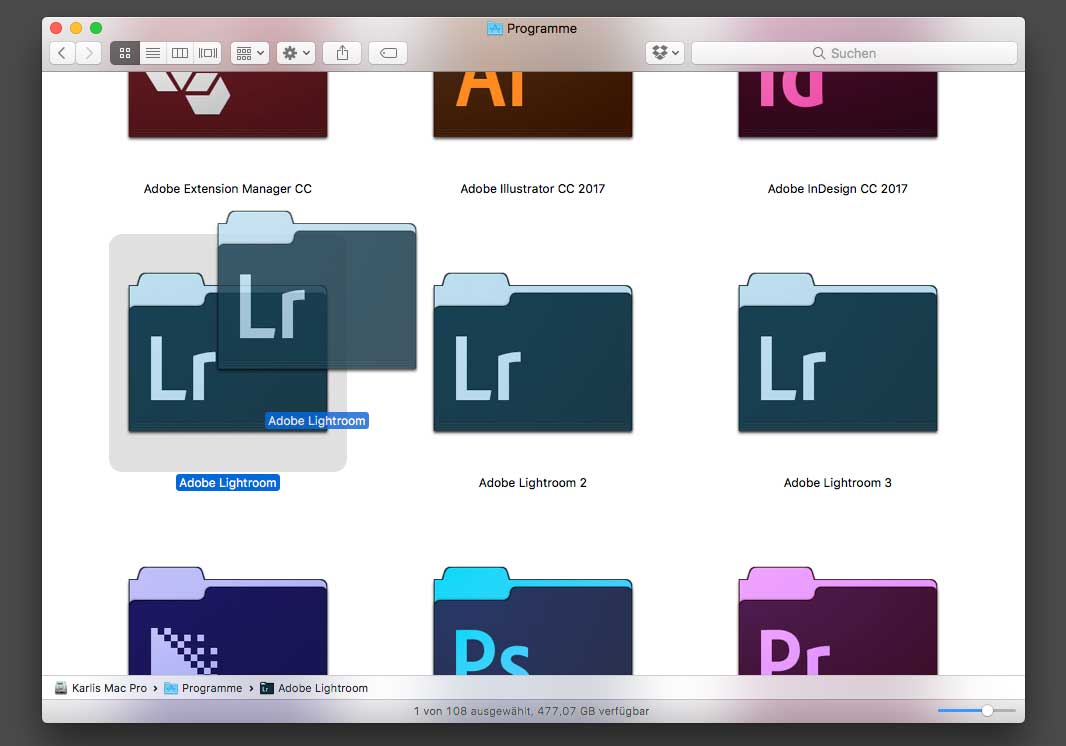
Das könnt ihr so oft machen, wie ihr möchtet, aber natürlich nicht übertreiben! Für mich reichen bereits drei Lightroom Instanzen, mit denen ich zeitgleich mehrere Kataloge bearbeiten und somit meinen Mac voll auslasten kann.


Achtung: Man sollte hierbei stets unterschiedliche(!) Kataloge mit den Lightroom-Kopien öffnen – niemals den gleichen Katalog, was zu unerwarteten Auswirkungen führen kann! Aber auch generell ist Lightroom umgänglicher mit mehreren kleinen Katalogen, z.B. nach Jobs oder Jahren gegliedert, als mit einem riesigen Katalog, der Lightroom zusätzliche Ressourcen kostet.
Die unterschiedlichen Kataloge könnt ihr entweder per Drag and Drop auf die jeweiligen Lightroom-Duplikate ziehen, oder beim Start mit gedrückter ALT-Taste den zu öffnenden Katalog auswählen.
So kann man also nachdem man die Bilder in einem Katalog bearbeitet oder von ProImageEditors zurück erhalten hat, den “finalen” Katalog 3-fach duplizieren und jeweils eine Instanz von Lightroom verschiedene JPEG-Auflösungen gleichzeitig exportieren lassen. Oder gar komplett verschiedene Hochzeiten oder Veranstaltungen!
Für die sachgemäße Anwendung dieses Workarounds kann niemand garantieren, aber für weitere Fragen könnt ihr mich gerne über meine Webseite www.karlis.de kontaktieren.
Und wer überhaupt keine Zeit mit dem Export von JPEGs verschwenden mag, lässt einfach das Team von ProImageEditors die JPEGs in gewünschter Qualität, Auflösung und Benennung nachdem Bearbeitung exportieren!